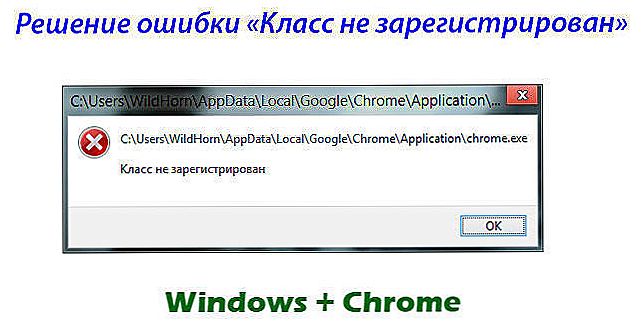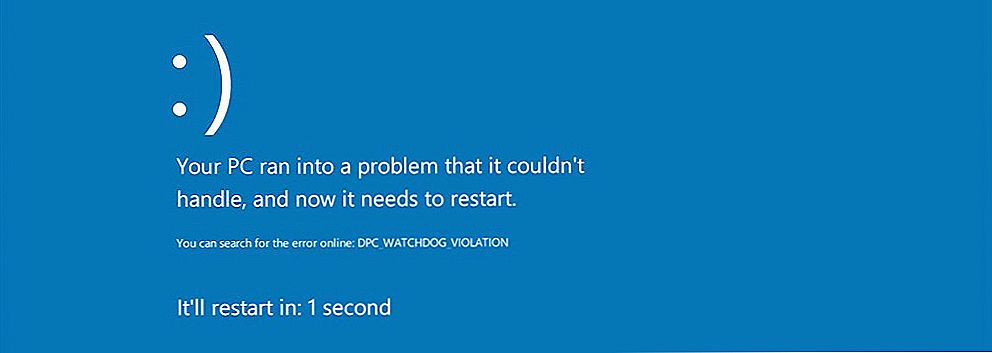Операційна система Windows 10 вийшла відносно недавно, тому багато користувачів можуть відчути на собі "сирість" цього продукту. Ще не встигло вийти достатня кількість оновлень, які б виправили всі проблеми системи. Як наслідок цього, користувачі раз у раз стикаються з різного роду системними помилками. Якраз однією з таких є "INNACCESSIBLE BOOT DEVICE". У цій статті докладно розглянемо, як виправити помилку INNACCESSIBLE BOOT DEVICE при завантаженні Windows. Давайте розбиратися разом. Поїхали!

Помилка INNACCESSIBLE BOOT DEVICE може з'явитися в результаті скидання ОС до заводських налаштувань, при підключенні іншого ЖД або SSD, а також при спробі перенесення операційної системи на інший диск і внесення змін в структуру розділів диска. Загалом, причин її виникнення існує чимало. Що ж робити в такому випадку?
Насамперед необхідно від'єднати додаткові накопичувачі (micro SD карти і USB-накопичувачі) і упевнитися в тому, що в налаштуваннях БІОС системний диск коштує на першому місці в пріоритеті "Boot". Після цього перезавантажити. Також рекомендується перевірити стан всіх підключень жорстких дисків, якщо ви що-небудь робили всередині ПК або ноутбука раніше.
Перевіривши всі ці аспекти, можна переходити безпосередньо до виправлення ситуації. Якщо помилка з'явилася після скидання Windows, то перейдіть в меню додаткових параметрів (робиться це через вікно, яке відкривається відразу після повідомлення про помилку) і виберіть розділ "Пошук і усунення несправностей". Далі клікніть по пункту "Параметри завантаження" і натисніть "Перезавантажити".
Після перезапуску вам буде запропоновано вибрати режим завантаження. Вам необхідно вибрати завантаження в безпечному режимі. Для цього натисніть на клавіатурі 4 або F4. Тепер, коли система завантажилася, виконайте ще одну перезавантаження, тільки на цей раз звичним для себе способом через меню "Пуск".
Після всіх цих дій проблема повинна зникнути. Якщо не допомогло, спробуйте натиснути "Відновлення при завантаженні". Цей пункт розташований в тому ж меню додаткових параметрів.

Якщо причиною виникнення помилки INNACCESSIBLE BOOT DEVICE стало оновлення БІОС або збій живлення ПК, то спробуйте перейти в BIOS і встановити інший режим роботи SATA. Поміняйте "AHCI" на "IDE", або навпаки. Не забудьте зберегти внесені зміни, натиснувши клавішу F10.
У разі, якщо проблема криється в самому диску або в порушеною структурою його розділів,відкрийте вже згадане вище меню додаткових параметрів і запустіть командний рядок. Потім пропишіть наступні команди:
- diskpart;
- list volume (знайдіть диск, зарезервований системою, - швидше за все, це буде C);
Далі потрібно ввести chkdsk C: / r. Замість C може бути інша буква, - все залежить від того, який саме диск зарезервований системою.

Інший варіант: прописати "bcdboot.exe C: \ Windows / s A:". Замість A може бути інша буква, відповідна розділу з завантажувачем. Цей спосіб слід використовувати, якщо збій налаштувань стався з вашої вини. Після виконання команди обов'язково перезавантажте ПК.
Трапляється, що жоден з наведених способів не допомагає виправити ситуацію. Тоді залишається тільки повністю перевстановити Windows або виконати відновлення системи. Однак, як ми знаємо, це можливо тільки при наявності диска або USB-накопичувача. Про те, як створити диск відновлення, ви можете прочитати в статті "Як створити диск відновлення системи Windows".
Тепер ви будете знати, що робити в разі виникнення помилки INNACCESSIBLE BOOT DEVICE. Пишіть в коментарях, чи була корисною для вас ця стаття, і діліться з іншими користувачами своїм досвідом вирішення подібних проблем з Windows 10.